
在 Mac 上库乐队的钢琴卷帘编辑器中编辑音符
编辑音符之前,你需要先选择它们。你可以通过点按、按住 Shift 键点按、拖移以使用选取框进行选择和使用钢琴卷帘编辑器左边缘的键盘来选择音符。
钢琴卷帘编辑器标题显示所选音符的数量,以及片段名称。当选定多个重叠音符时,钢琴卷帘编辑器标题将显示和弦名称。在没有选定音符时,标题会显示最近所选 MIDI 片段的名称,或所选片段的数量。
选择音符
在 Mac 上的库乐队中,执行以下一项操作:
若要选择单个音符:点按它。
若要选择多个音符:按住 Shift 键点按多个音符,或拖移以圈选它们。
若要选择轨道上的所有片段:在轨道区域中点按轨道头。
选择音高相同的所有音符
在 Mac 上的库乐队中,点按钢琴卷帘编辑器左边缘键盘上的按键。
若要选择一系列音高的所有音符,请按住 Shift 键点按或拖移过键盘上的按键。
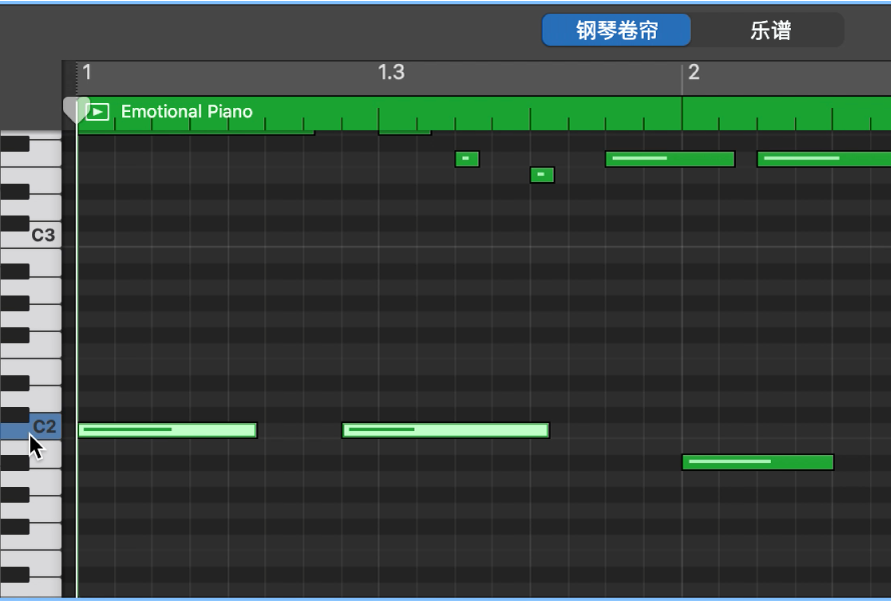
移动音符
在 Mac 上的库乐队中,执行以下一项操作:
若要移动单个音符:选择一个音符,然后向左或向右拖移。
若要以更精确的增量移动音符:选择该音符,按住 Control 键,然后将音符拖到新位置。
然后根据当前的缩放比例拖移精度。
此外,可以在以音位音阶拖移并移动音符时按下 Control-Shift 键,从而覆盖网格值。
拷贝音符
在 Mac 上的库乐队中,执行以下一项操作:
按住 Option 键将音符拖移到新的位置。
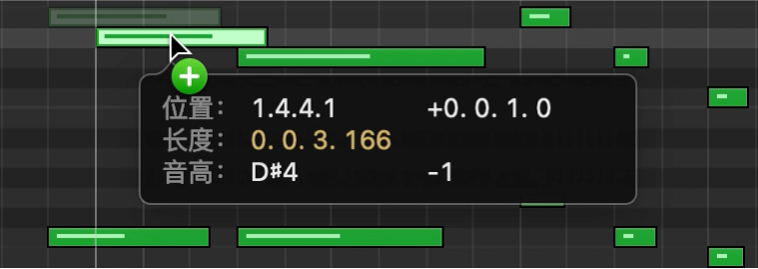
使用以下任意一个剪贴板命令:
“编辑”>“剪切”(或 Command-X),将音符移到夹纸板中。
“编辑”>“拷贝”(或 Command-C),将音符拷贝到夹纸板中。
“编辑”>“粘贴”(或 Command-V),将音符以其原始音高粘贴在当前播放头位置上。
更改音符的音高
在 Mac 上的库乐队中,执行以下一项操作:
向上或向下拖移音符。
拖移音符时,你可以使用左侧的键盘图像作为参考。
选择音符,然后按下 Option-上箭头键或按住 Option-下箭头键以按半音来升高或降低音高。
选择音符,然后按下 Option-Shift-上箭头键或按住 Option-Shift-下箭头键以按八度音程来升高或降低音高。
调整音符大小
在 Mac 上的库乐队中,使用指针水平拖移音符的左边缘或右边缘。
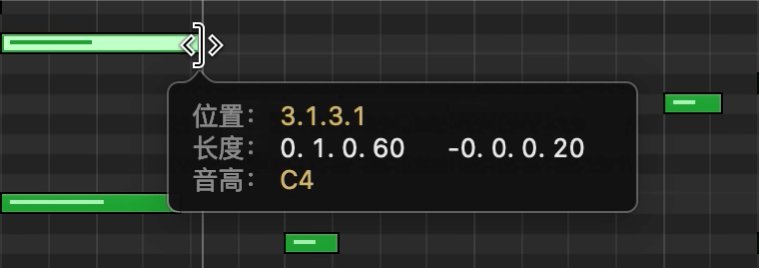
拖移时会出现一个帮助标记,显示音符的长度。
调整多个音符的大小
在 Mac 上的库乐队中,选择音符,然后拖移其中一个所选音符的任意一边。
此时将保留选中音符长度之间的相对差别。
编辑音符的力度
钢琴卷帘编辑器中的每个音符都会显示一条水平线。线的长度相对于音符总长度显示了音符的力度。力度表示弹奏音符时敲击键盘的用力程度,这通常与音符的响度相对应(MIDI 力度范围是 0–127,127 为最响)。力度也可以(单独或与音量一起)控制其他合成器参数,例如滤波器共振或截频。
在 Mac 上的库乐队中,选择一个或多个音符,然后将钢琴卷帘编辑器标题中的“力度”滑块向左或向右拖移。
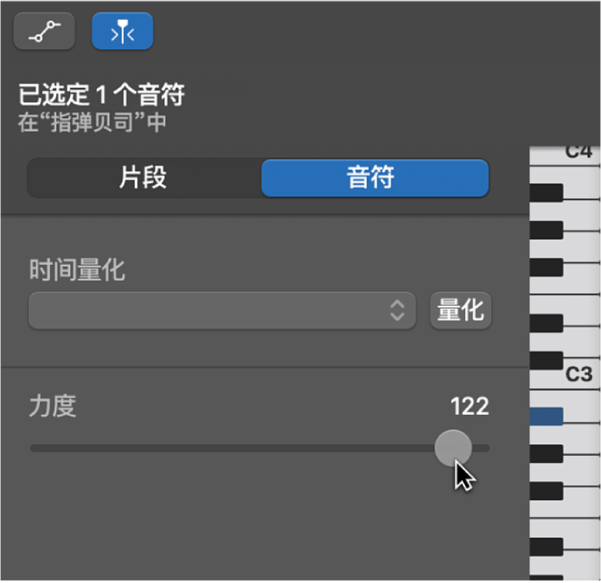
拖移时,检查器中的音符力度会随之更新。音符里的线也会更新以显示力度更改。
编辑多个音符的力度时,会保留其力度值中的相对差异。如果任何选定的音符的力度值到达最小或最大值(0 或 127),任何音符都不会被进一步调整。
你可以在拖移时按住 Option 键来覆盖这个功能。此技巧可让你继续改变力度值,直到所选音符到达最小值或最大值。通过覆盖,你可以改变此音符与其他音符的力度关系。
在钢琴卷帘编辑器中编辑清晰度 ID
库乐队中附带的部分软件乐器提供了 MIDI 音符的多种清晰度。例如,一个软件弦乐器可能包括连奏、拨奏和断奏清晰度,而架子鼓可能包括合音踩镲和开音踩镲清晰度。清晰度 ID 提供了一个无需使用复杂按键组合即可访问这些清晰度的方式。
在 Mac 上的库乐队中,在钢琴卷帘编辑器中选择音符。
按住 Control 键点按所选音符,然后从快捷键菜单中选取“清晰度 ID”。
从子菜单中选取一个清晰度 ID。
在钢琴卷帘编辑器中删除音符
在 Mac 上的库乐队中,选择音符,然后按下 Delete 键。